Uma das maneiras mais fáceis de personalizar a entrada do Windows 10 é baixando e instalando pacotes de idiomas. Isso permitirá que você visualize caixas de diálogo, menus, vários aplicativos, bem como sites em seu idioma nativo.
No entanto, às vezes, o recurso do pacote de idiomas falha durante o processo de download / instalação ou pode funcionar brevemente e falhar devido a um erro. O erro do pacote de idioma do Windows 10 0x800f081e é um desses problemas e surge principalmente quando você tenta instalar um pacote de idioma diferente.
Claro, podem haver outras falhas, incluindo o erro fatal notório problema de nenhum arquivo de idioma encontrado, mas para este artigo, vamos nos concentrar em resolver o erro de pacote de idioma do Windows 10 igualmente teimoso 0x800f081e.
Causas do erro do pacote de idiomas do Windows 10 0x800f081e
- Configurações de país / região: O erro do pacote de idioma do Windows 10 0x800f081e é ocasionalmente acionado por configurações incorretas de país / região.
- Software de segurança: Às vezes, seu programa antivírus bloqueia arquivos relevantes, fazendo a instalação / atualização causando o problema.
- Conexão de internet instável: De vez em quando, uma conexão limitada à Internet pode interferir na instalação do pacote de idiomas.
- Problemas de compatibilidade: Você também pode encontrar o erro 0x800f081e do pacote de idioma do Windows 10 se tiver a versão errada do pacote de idioma escolhido.
- Arquivos de sistema corrompidos: Alterações em arquivos críticos do sistema ou sua eliminação podem impedir a instalação de atualizações e pacotes de idiomas.
LEIA TAMBÉM: Como corrigir O erro de idioma ou edição da versão do Windows não é compatível
Como posso corrigir o erro do pacote de idiomas do Windows 10 0x800f081e?
- Instale pacotes de experiências locais
- Instale manualmente o pacote de idioma
- Desative o seu programa antivírus
- Executar comandos DISM
- Instale o Windows novamente
1. Instale pacotes de experiências locais
Para eliminar o erro 0x800f081e do pacote de idioma do Windows 10, instale primeiro o pacote de experiência local do Windows relevante.
- Vá para a Microsoft Store aqui.
- Selecione o pacote aplicável, por exemplo, Deutsch.
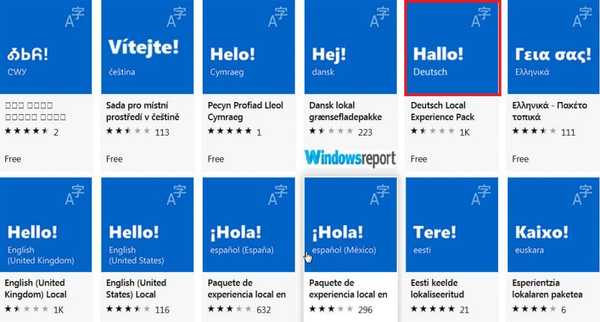
- Clique Obter.
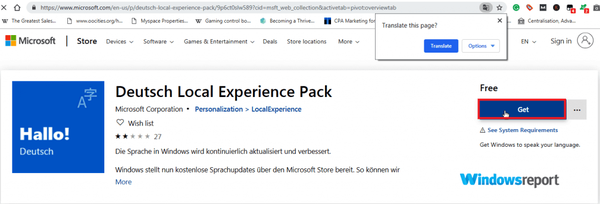
- Escolha sua conta, digite sua senha, verifique se (se solicitado) e prossiga com a instalação.
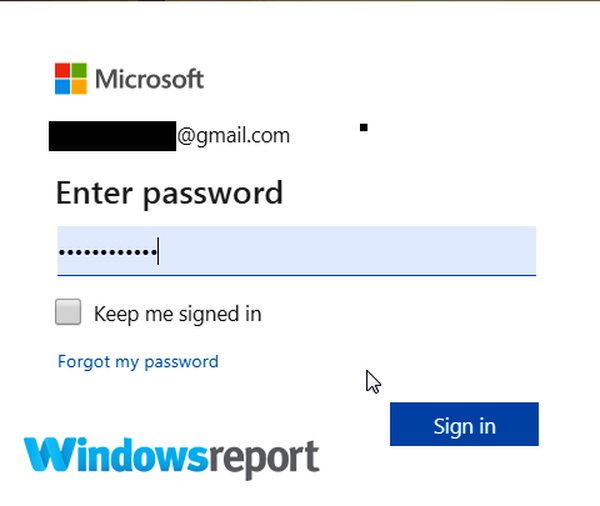
Depois de instalar o seu pacote de experiência local preferido, seus recursos e aplicativos do Windows estarão usando o novo idioma.
Agora atualize as preferências de idioma de exibição do seu PC, aplicando estas etapas:
- Clique no Botão de início.
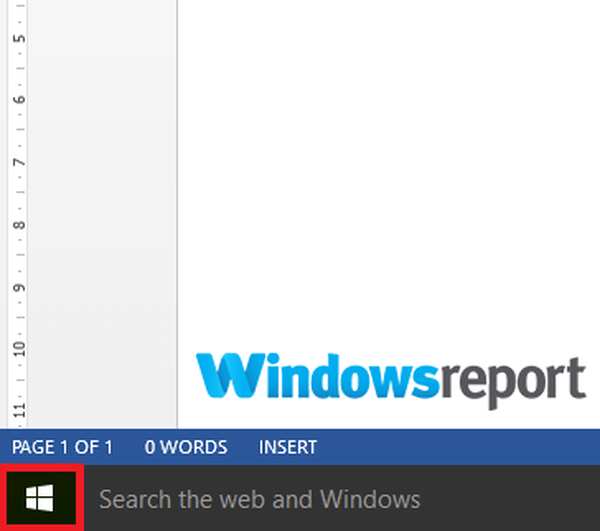
- Vamos para Configurações.
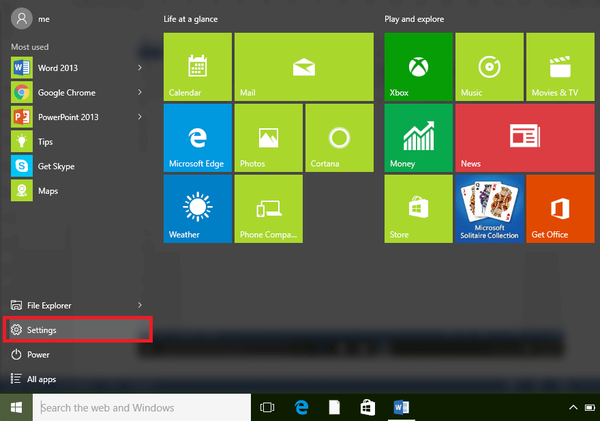
- Escolher Horário e idioma.
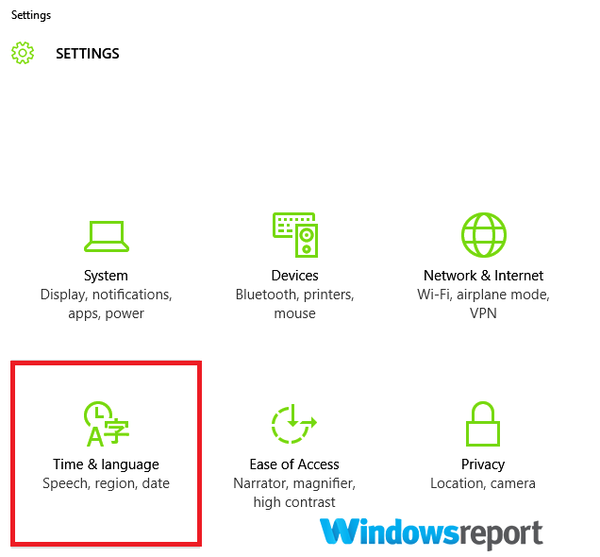
- Selecione Língua e mude para o idioma recém-instalado do Idioma de exibição do Windows menu (clique nas opções mostradas).
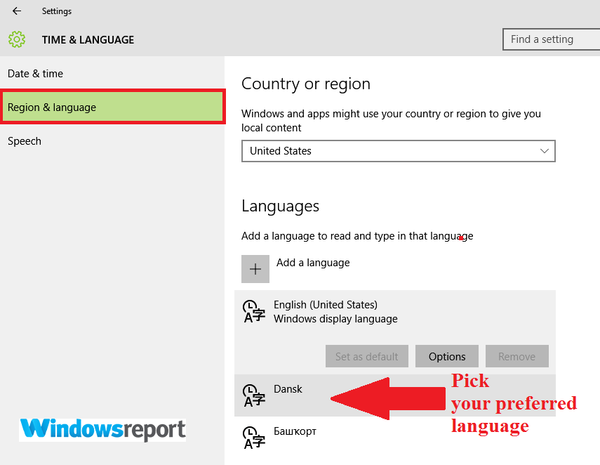
- Reinicie para que essas mudanças sejam aplicadas.
- LEIA TAMBÉM: Aprenda novos idiomas estrangeiros com esses aplicativos do Windows 10
2. Instale manualmente o pacote de idiomas
Se as etapas acima não funcionarem, tente adicionar seu idioma de entrada manualmente.
- Clique no Começar botão e selecione Configurações como visto nas etapas anteriores.
- Vamos para Horário e idioma então selecione Língua.
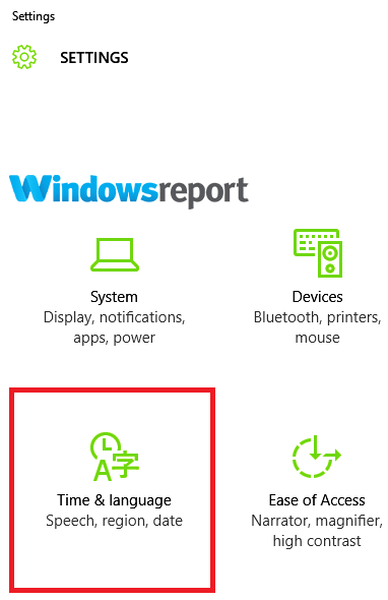
- Clique Adicione um idioma.
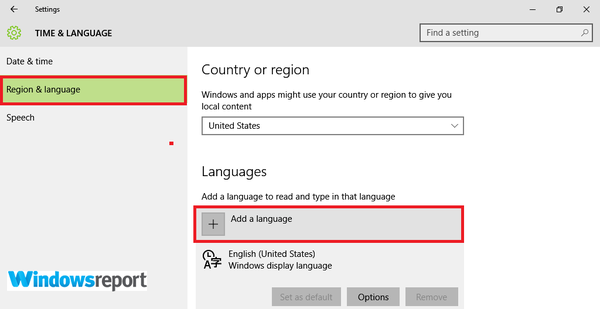
- Escolha o seu idioma na lista e selecione Próximo.
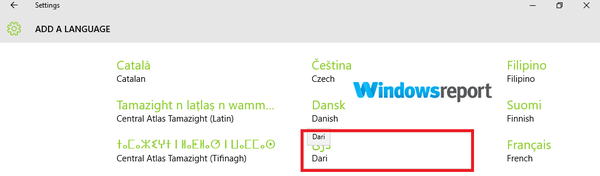
- Reveja quaisquer recursos de idioma específicos que você gostaria de definir / instalar e toque em Instalar.
- Lembre-se de atualizar para o novo idioma de entrada conforme descrito em Solução 1.
3. Desative o seu programa antivírus

Para garantir que o seu software de segurança não esteja interferindo na instalação / atualizações, desative-o temporariamente antes de reiniciar o procedimento de instalação. Desligar o Firewall do Windows também pode ser benéfico.
Lembre-se de que seu computador é altamente vulnerável a ataques de malware online quando executado sem um antivírus, então reative-o o mais rápido possível. Se o seu antivírus era o problema, este pode ser o momento perfeito para considerar a mudança para um antivírus diferente. O Bitdefender é um antivírus confiável que oferece grande proteção com nenhuma interferência com o seu sistema, então se você está procurando um novo antivírus, você pode querer experimentá-lo.
4. Executar comandos DISM
Executar comandos de Gerenciamento e Manutenção de Imagens de Implantação (DISM) na janela do Prompt de Comando ajudará a reparar todos os arquivos corrompidos no Windows 10 para permitir que você instale o pacote de idioma desejado.
- Clique Começar então digite Prompt de comando na caixa de pesquisa do Windows 10.
- Procure o Prompt de comando (aplicativo de desktop) guia dos resultados.
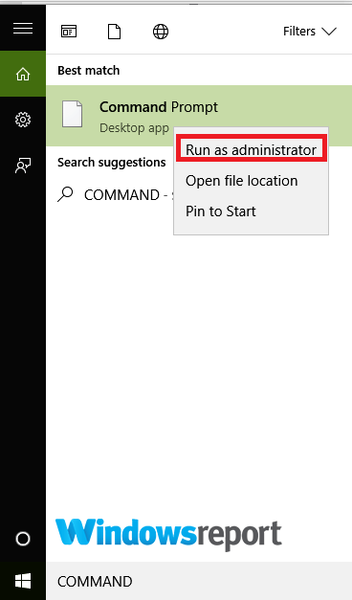
- Clique com o botão direito e escolha Executar como administrador.
- A janela de comando é carregada. Digite os seguintes comandos pressionando Enter após cada entrada.
- Dism / Online / Cleanup-Image / CheckHealth
- Dism / Online / Cleanup-Image / ScanHealth
- Dism / Online / Cleanup-Image / RestoreHealth
- Espere enquanto cada instrução é executada antes de digitar o próximo comando.
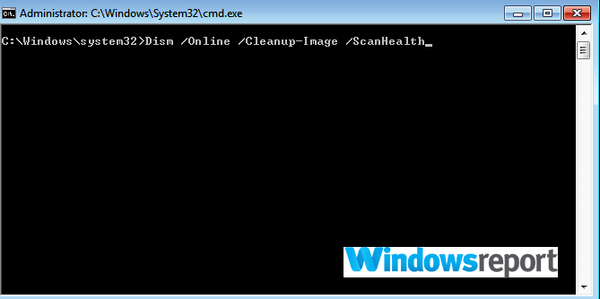
- Tente a instalação / atualização novamente.
5. Instale o Windows novamente
Se o erro 0x800f081e do pacote de idioma do Windows 10 persistir, talvez seja necessário instalar o Windows 10 novamente e escolher o seu idioma preferido antecipadamente. Veja como reinstalar o Windows 10 novamente.
O erro do pacote de idiomas 0x800f081e pode ser problemático, mas esperamos que você tenha conseguido resolvê-lo usando as soluções de nosso artigo.
 Friendoffriends
Friendoffriends



